Merhabalar
Daha önceki yazilarimizda Windows Server 2008 R2,Windows Server 2012 ve Windows Server 2012 R2 üzerinde Exchange Server 2013 kurulumu gerçekleştirmiştik. Kurulumu geçmeden önce kurulmasi gereken rollerden ve Features ve sistem için gerekli olan güncelleştirmelerden bahsetmiş ve kurulumlarini yaparak Exchange Server 2013 kurulumunu başarıyla tamamlamıştık.Bu yazimizdada Microsoft’un 24.02.2014 tarihinde bizlere sunmuş olduğu Microsoft Exchange Server 2013 Service Pack 1 ( SP1 ) güncelleştirmesini kurulumunu anlatiyor olacağım.
Kurulumuna geçmeden önce ben test ortaminda kurulumlari gerçekleştirdiğim için herhangi bir backup almadım. Ama siz işlemleri gerçekleştirmeden önce backup almanızı öneriyorum. Sistem üzerindeki güncelleştirmeleri kontrol ederek eksiksiz ve hatasiz kurulumlari yapmanızı ayrica öneriyorum.
Aşağıdaki linkten Microsoft Exchange Server 2013 Service Pack 1 ( SP1 ) indirebilirsiniz.
Microsoft Exchange Server 2013 Service Pack 1 ( SP1 )
NOT : Buradaki ortamim Lab olduğu için herhangi bir Backup işlemi gerçekleştirmedim ancak sizlere öneririm bu işlemi gerçekleştirmeden önce Exchange Server üzerinde backup almanizi kesinlikle öneriyorum. Eğer Exchange Server ortamimizdan sanal bir sunucu üzerinde çalışıyor ise onun backup alinmasini şahsi olarak öneriyorum.
Kuruluma geçmden önce Exchange Management Consolu açarak servers sekmesindeki versiyon bilgisine bakıyorum.
Aşağıda gördüğünüz gibi versiyonumuz Version 15.0 ( Build 516.32 ) olarak görülmektedir.
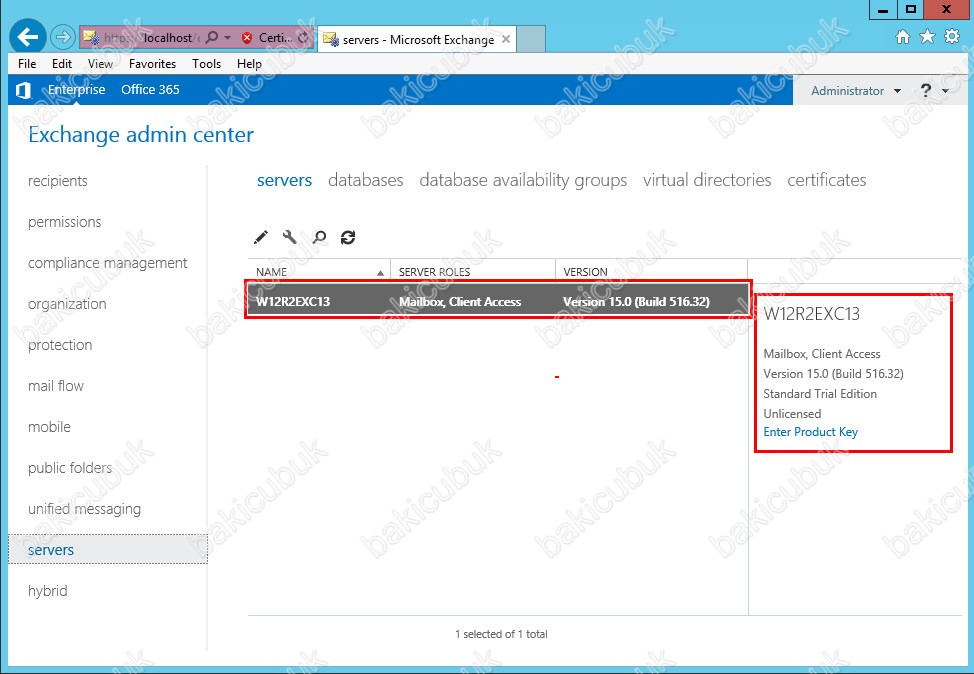
Check for Updates ekrani geliyor karşımıza Exchange Server 2013 Service Pack 1 yüklemesi için gereken updateleri check eden bir ekran. Exchange Server 2013 Service Pack 1 kurulu için gerekli olan bir ortam olup olmadığını kontrol etmek ve kurulumu yapılmayan eksikleri tamamlanması için kontrol ekranidir. Eğer işletim sistemi üzerindeki tüm updateleri yüklediyseniz updateleri kontrol etmeden devam edebilirsiniz ya da sunucunuz internet bağlantisi varsa eksik olan updateler kontrol ederek gerekli updateleri indirmesini ve otomatik yüklemesini sağlayabilirisiniz.
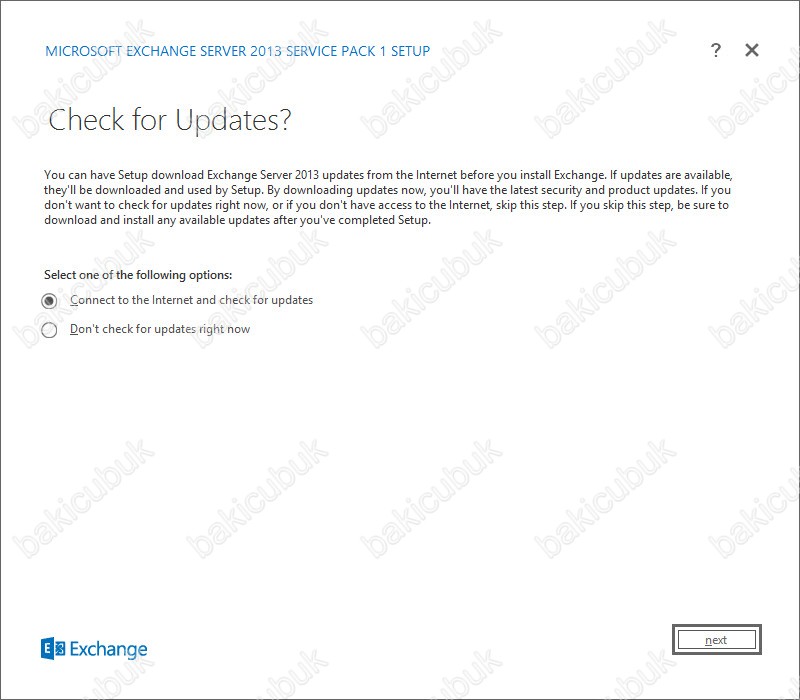
Ben Don’t check for updates right now işaretleyerek güncelleştirme yapmadan NEXTdiyerek kuruluma devam ediyorum.
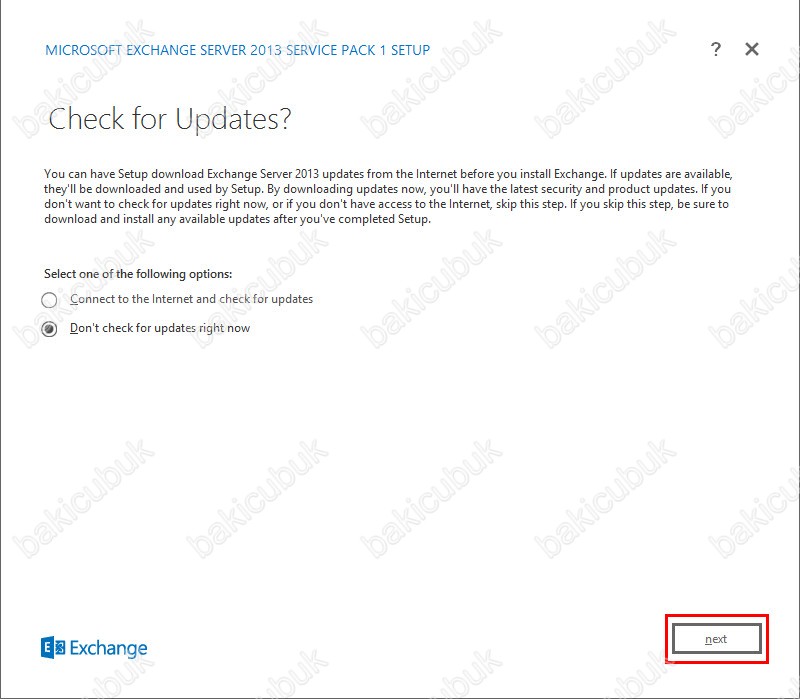
Copying Files ekraninda Exchange Server 2013 Service Pack 1 kurulumu için gerekli olan kurulum dosyalarının işletim sistemi üzerine kopyalanmasını başlaniyor.
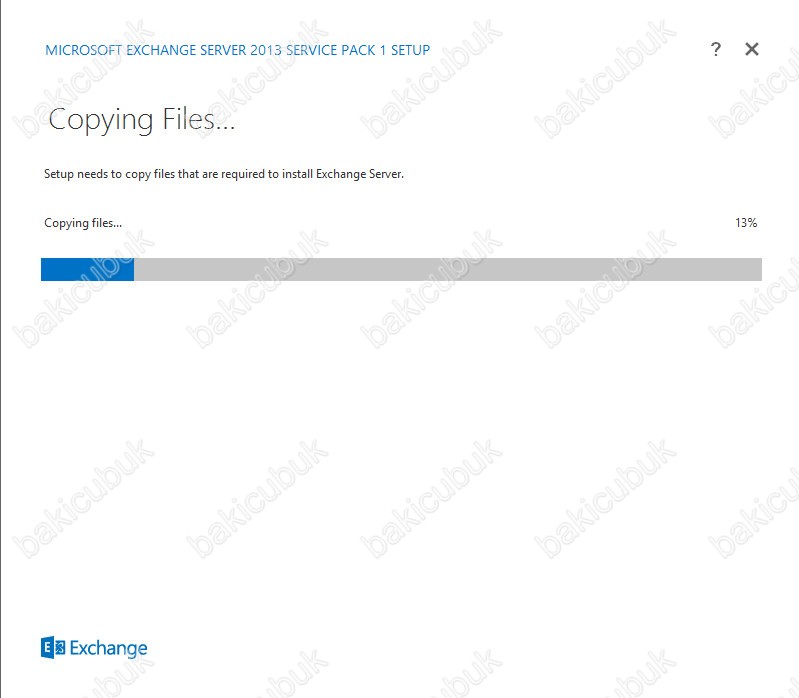
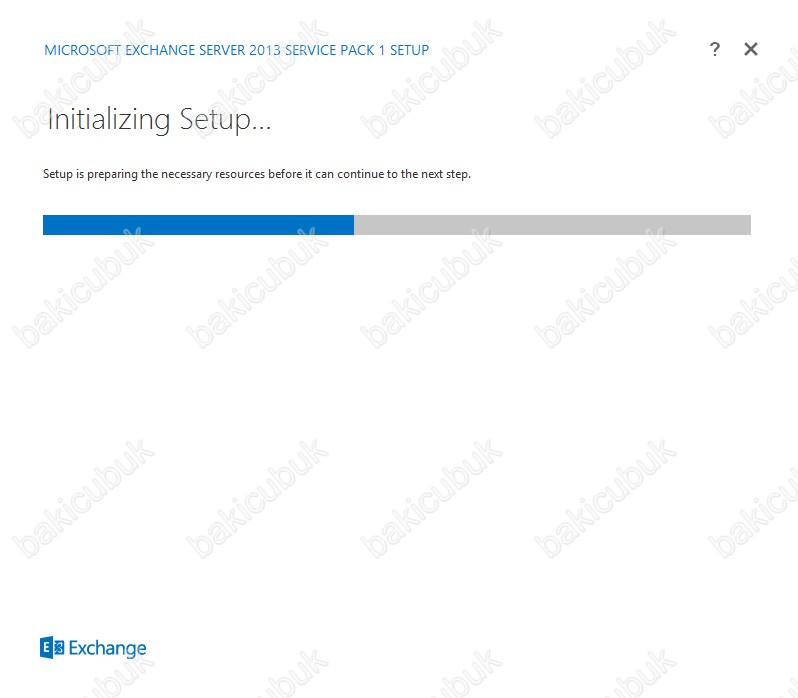 Upgrade ekraninda Exchange Server 2013 Service Pac 1 hakkında genel bir bilgi ve özet veriyor. NEXT diyerek devam ediyoruz.
Upgrade ekraninda Exchange Server 2013 Service Pac 1 hakkında genel bir bilgi ve özet veriyor. NEXT diyerek devam ediyoruz.
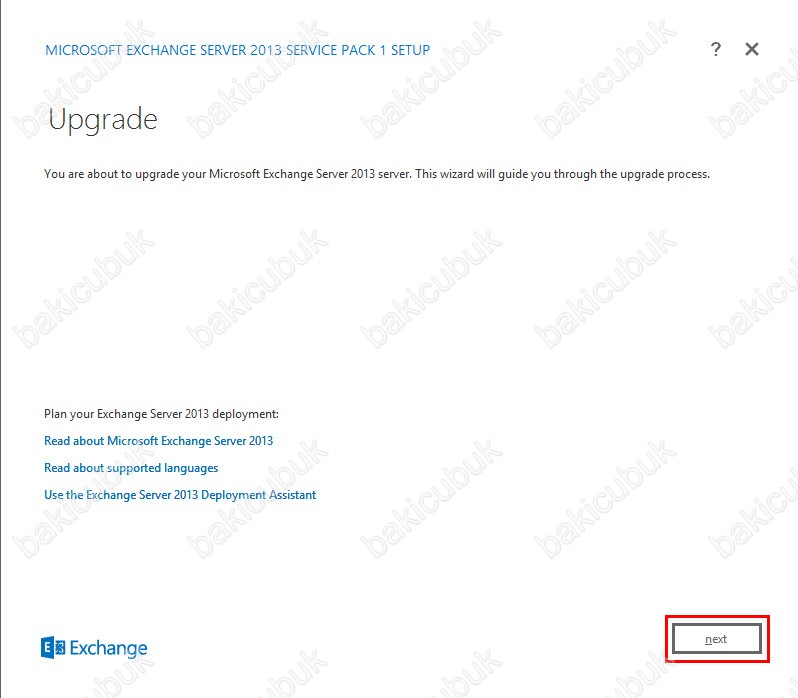
License Agreement ekranı geliyor karşımıza Exchange Server 2013 Service Pack 1 kurulumu için Lisans anlaşmasini kabul ederek kuruluma NEXT diyerek devam ediyoruz.
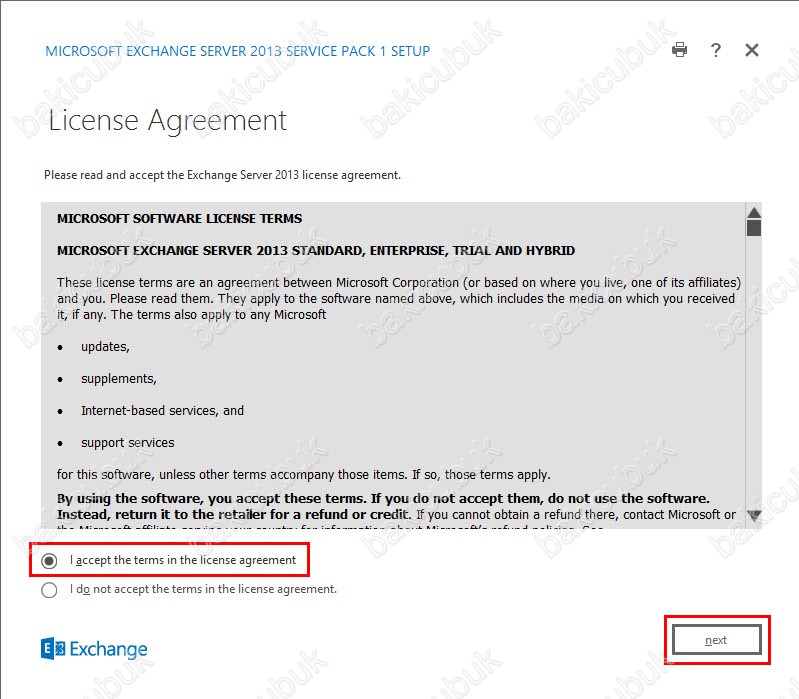
Readiness Checks ekraninda Exchange Server 2013 Service Pack 1 kurulumu için gerekli olan konfigürasyonu kontrol ediyoruz.
The Windows component RSAT-Clustering-CmdInterface isn’t installed on this computer and needs to be installed before Exchange Setup can begin hatasi için daha önceki paylaştığım yazimdan faydalanabilirsiniz.
Setup can’t detect a Send connector with an address space of ‘*’. Mail flow to the Internet may not work properly. hatasi için daha önceki paylaştığım yazimdan faydalanabilirsiniz.
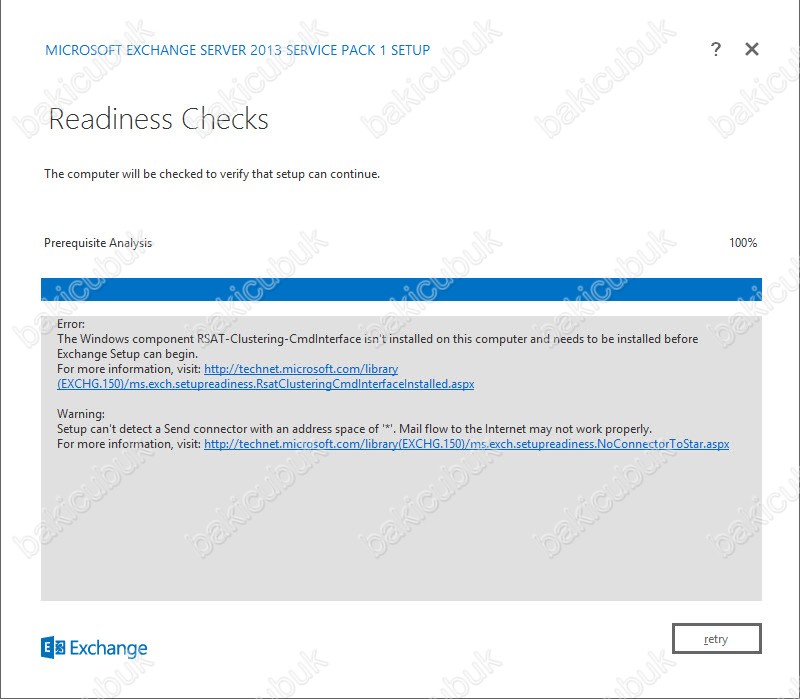
Exchange Server 2013 Service Pack 1 kurulumunu tekrar başlatiyoruz ve Readiness Checks ekraninda Exchange Server 2013 Service Pack 1 kurulumu için gerekli olan konfigürasyonu tekrar kontrol ediliyor.
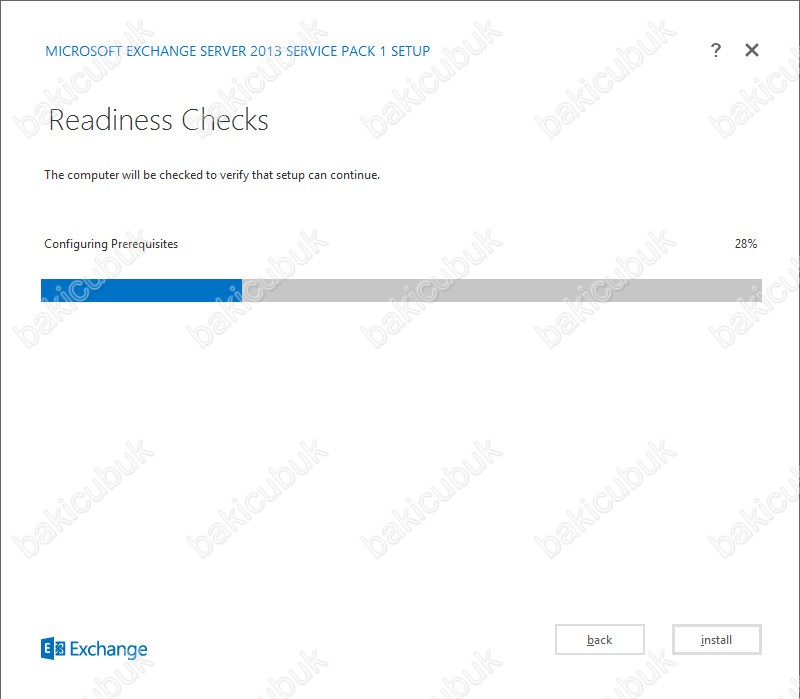
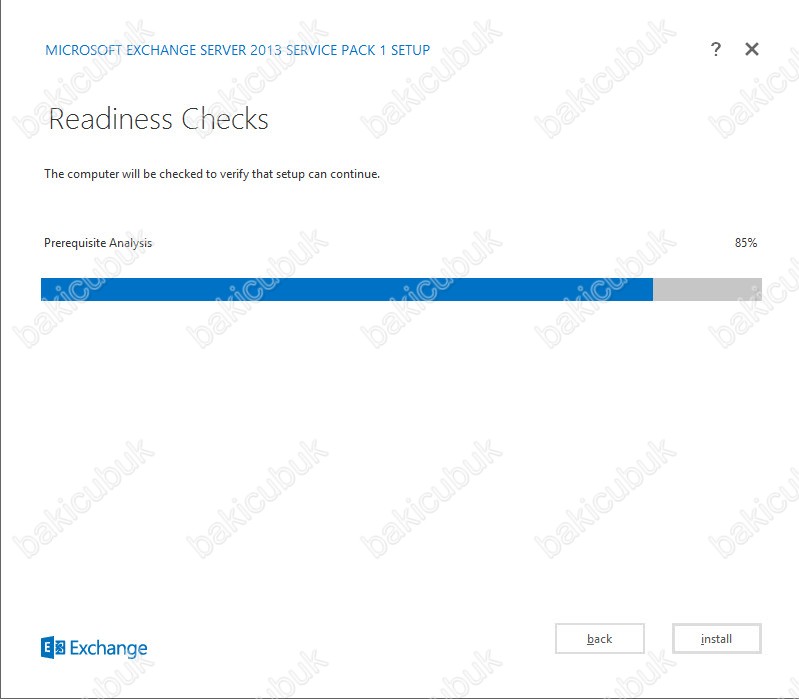
Readiness Checks ekraninda Exchange Server 2013 Service Pack 1 kurulumu için gerekli olan konfigürasyon kontrol edildi ve herhangi bir eksik ya da sorun tespit edilemedi. Exchange Server 2013 Service Pack 1 kurulumu başlatmak için Install diyerek Exchange Server 2013 Services Pack 1 kurulumu başlatiyoruz.
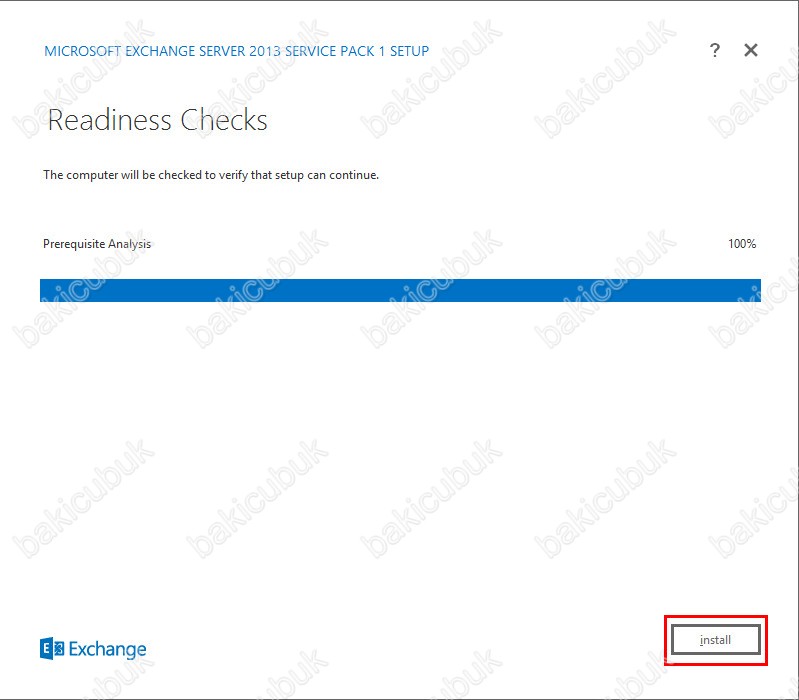
Setup Progress ekraninda Exchange Server 2013 Service Pack 1 kurulum adimlari başlıyor.
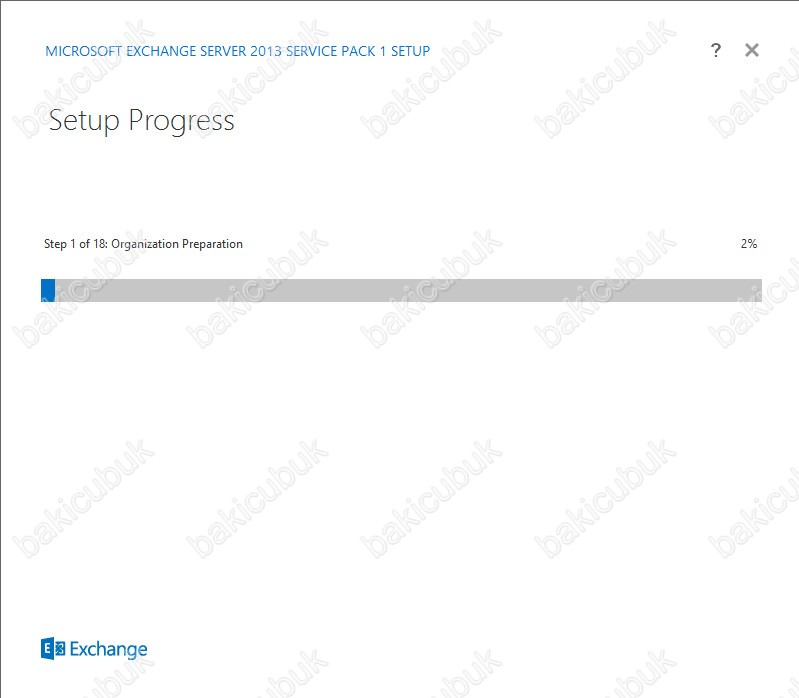
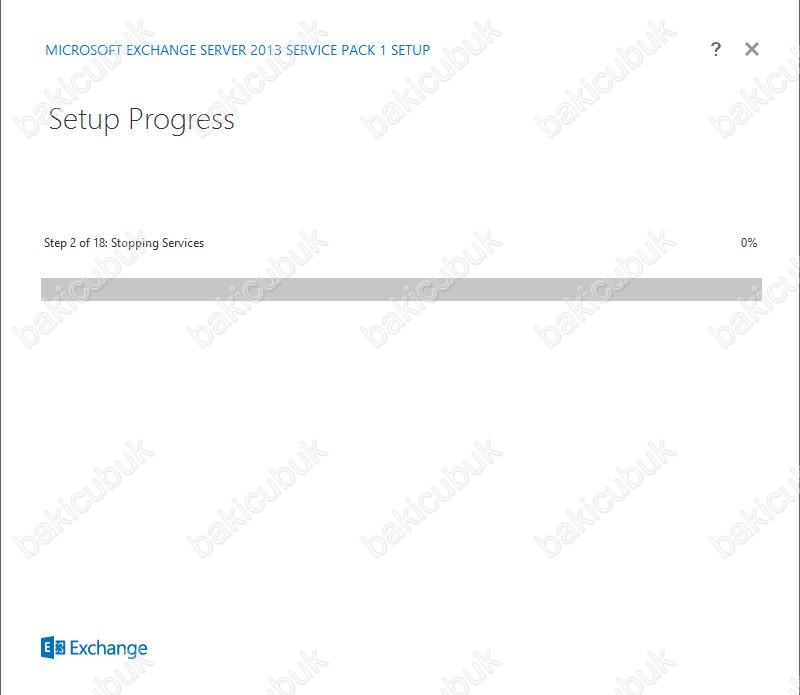
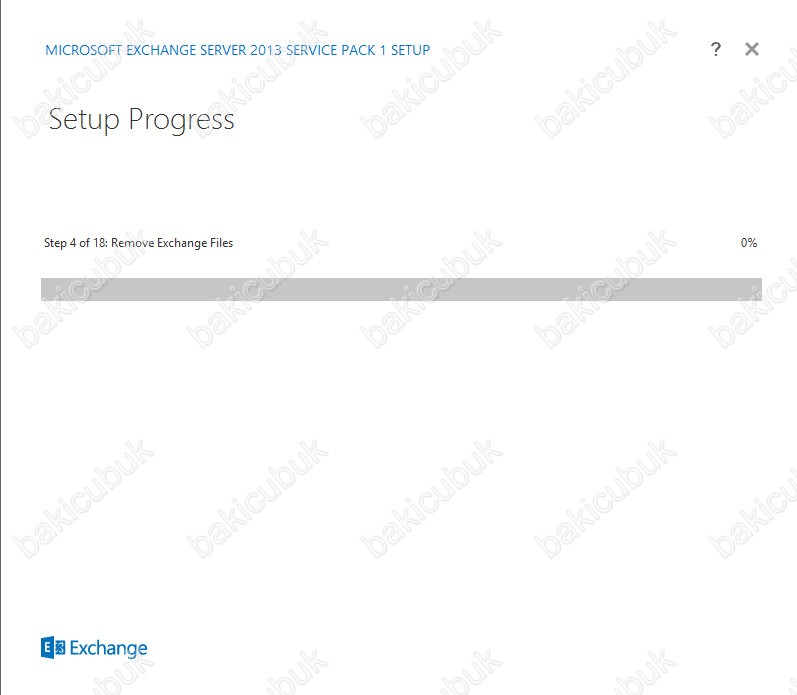
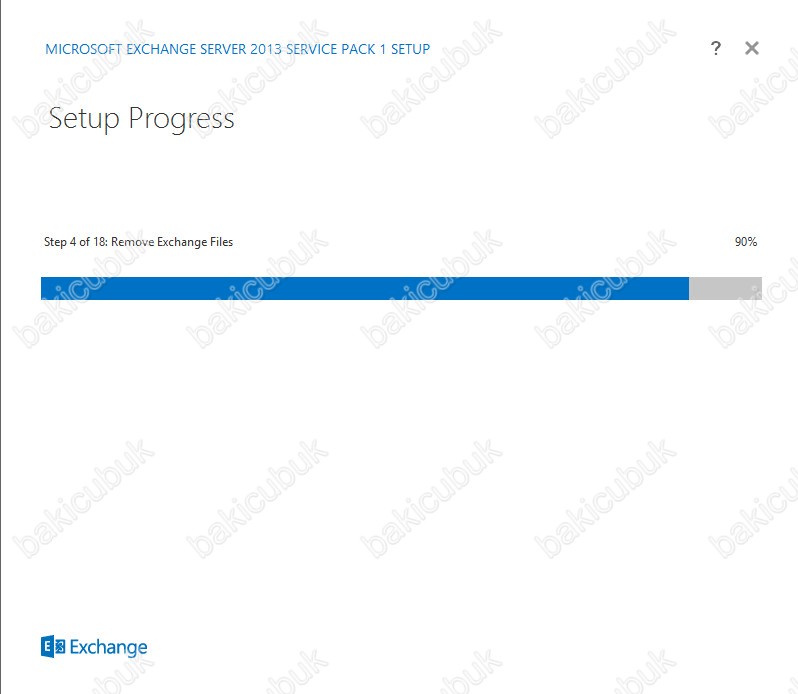
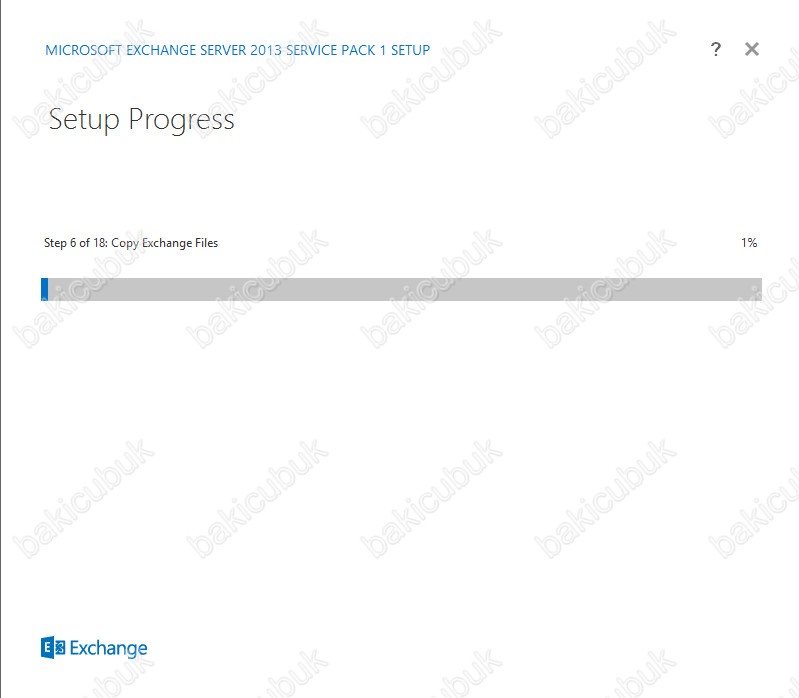
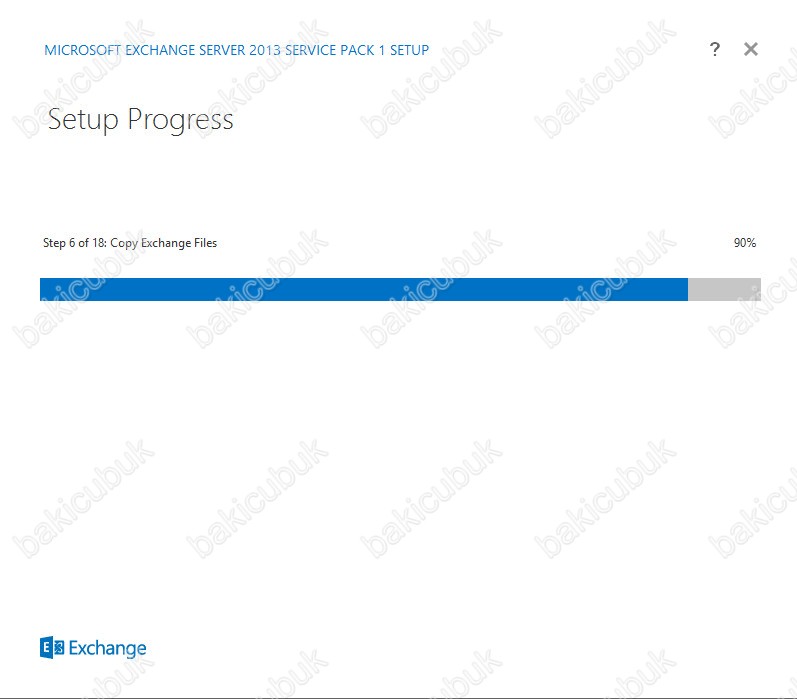
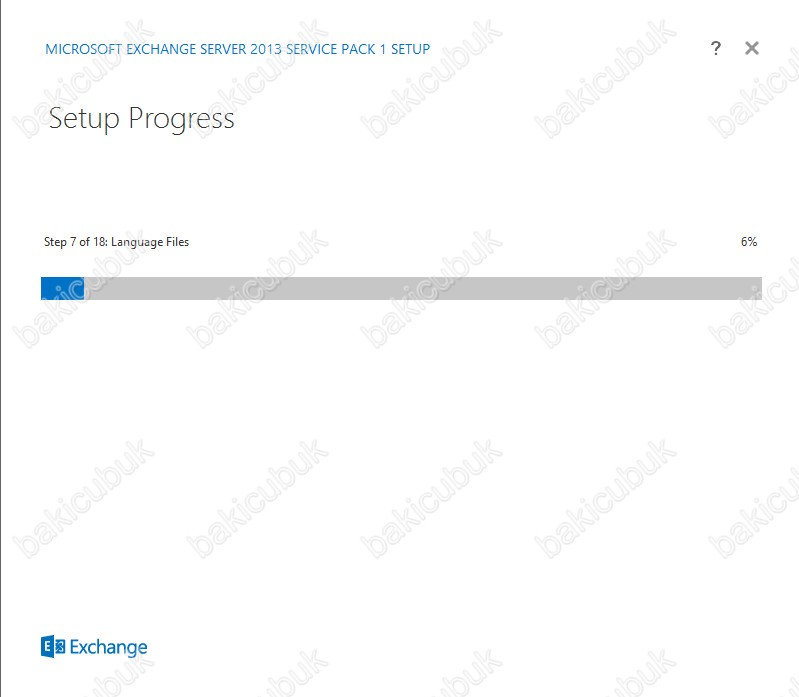
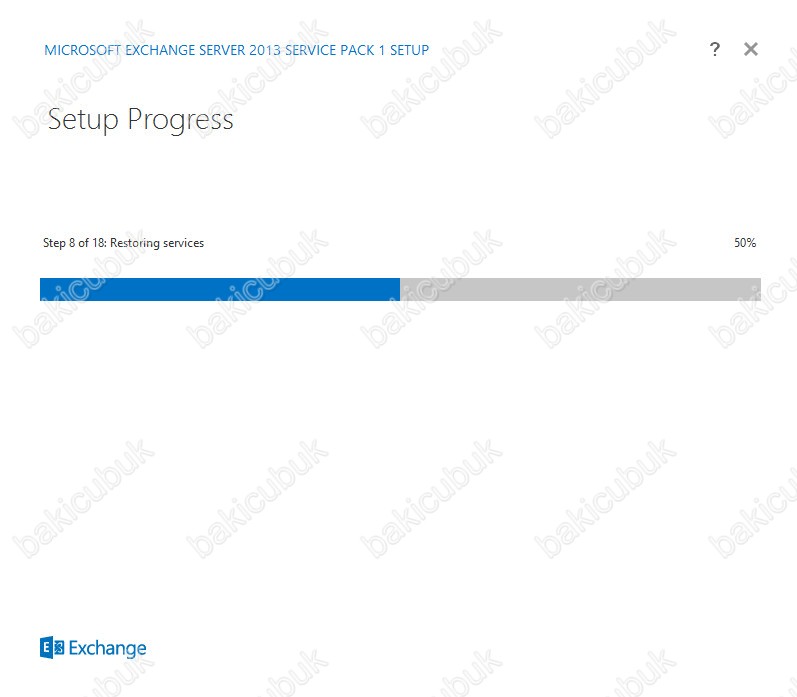
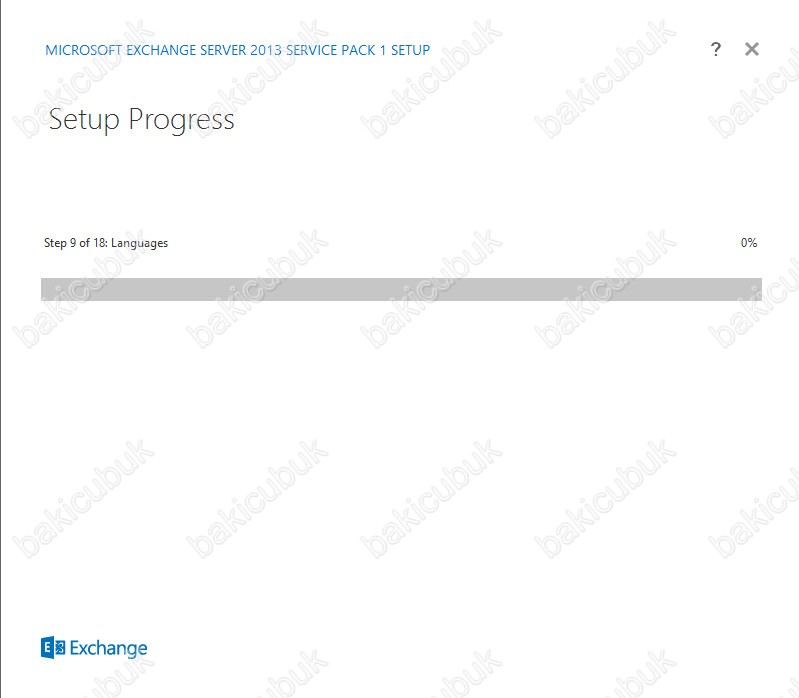
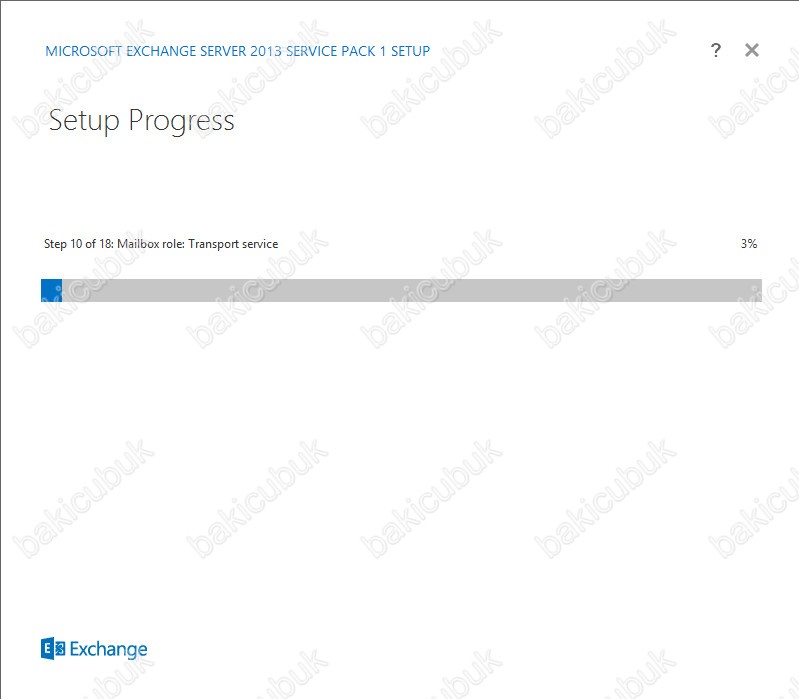
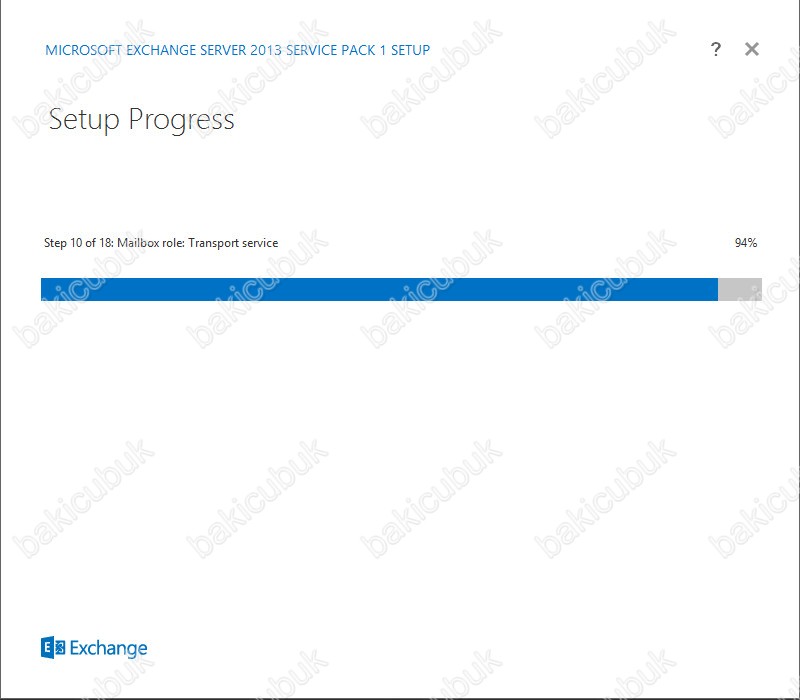
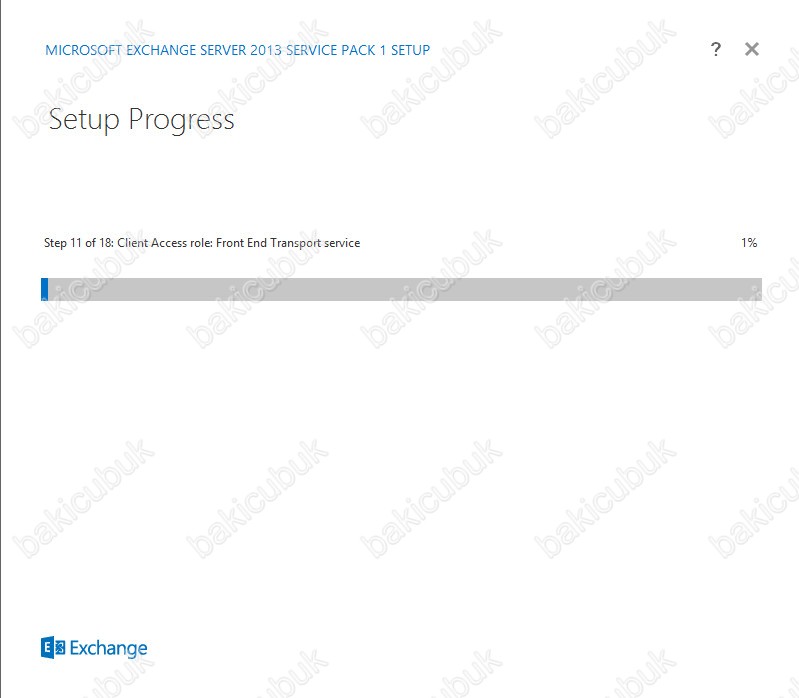
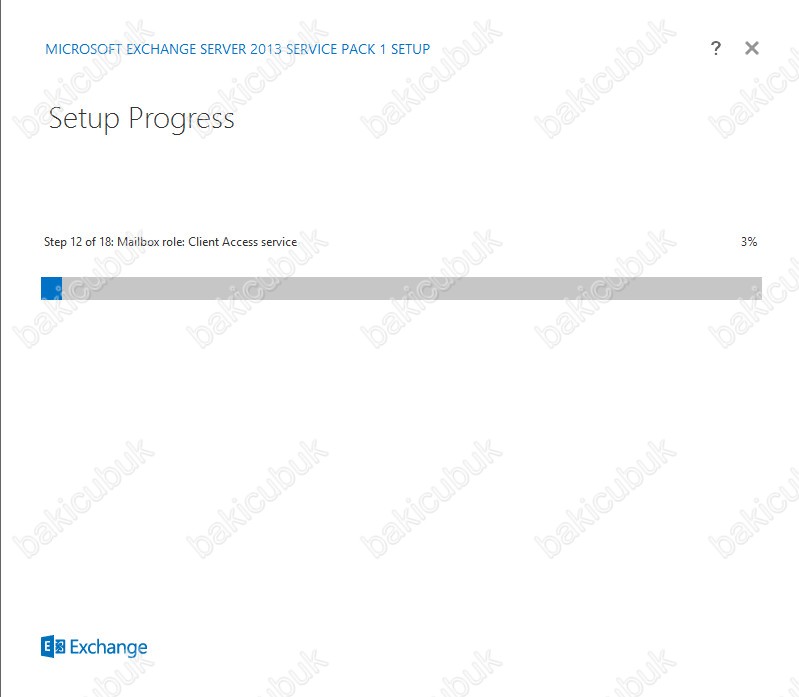
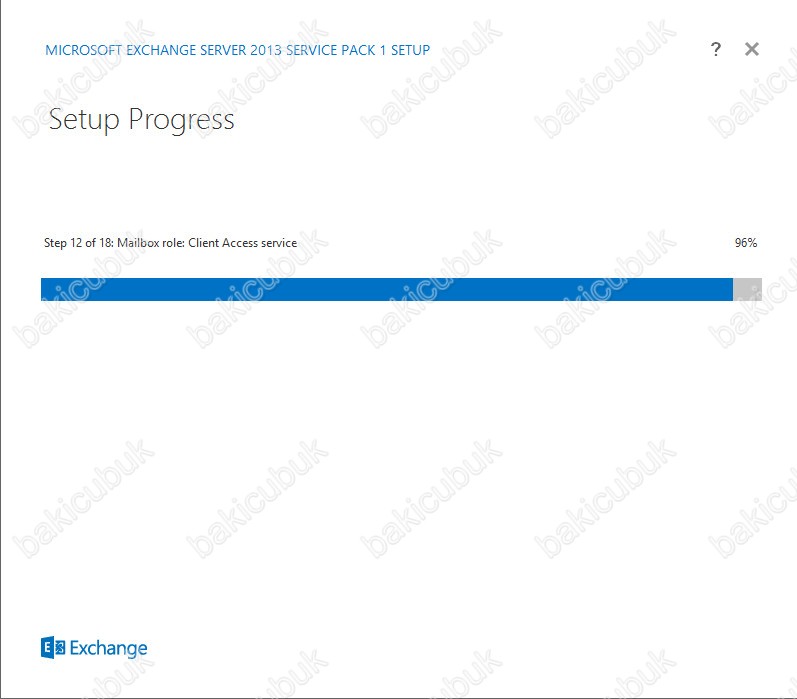
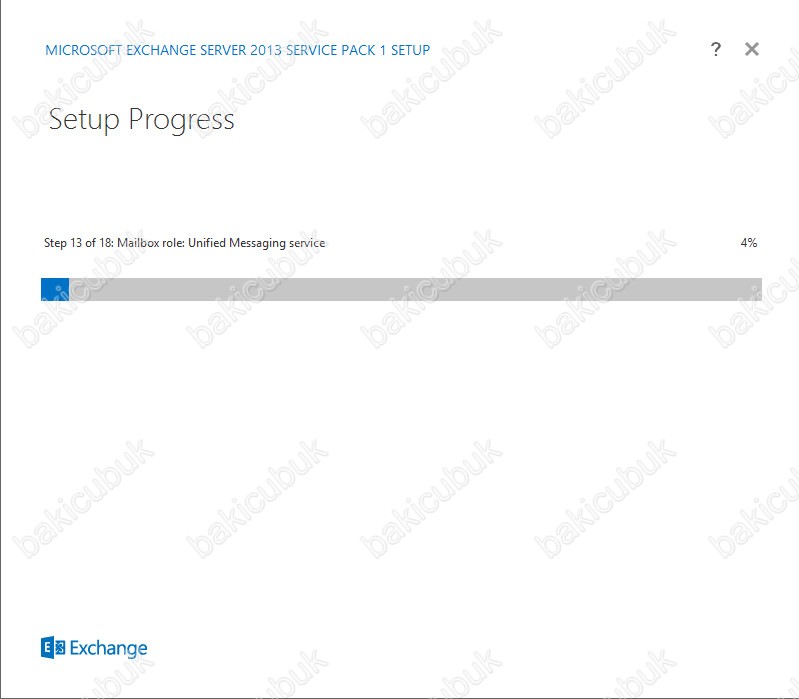
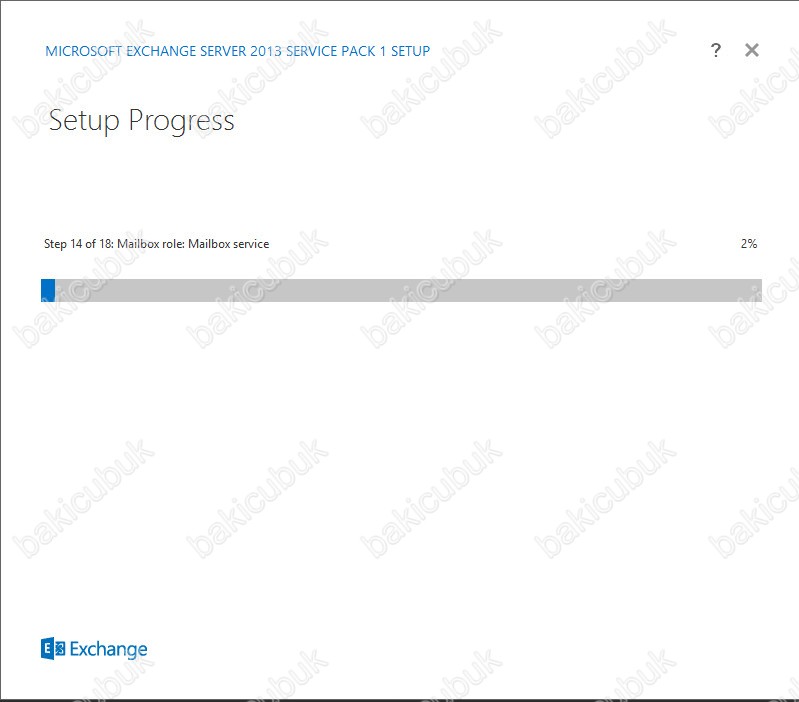
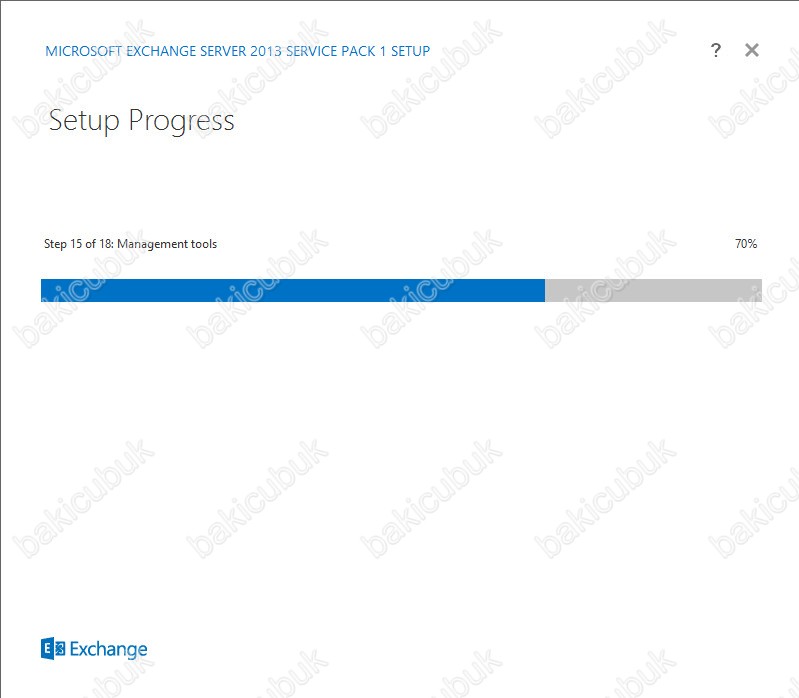
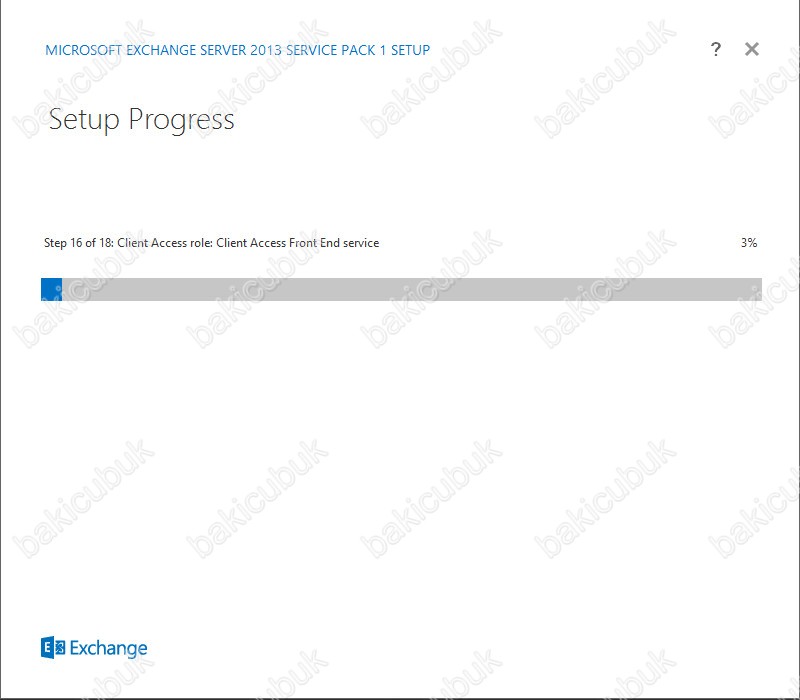
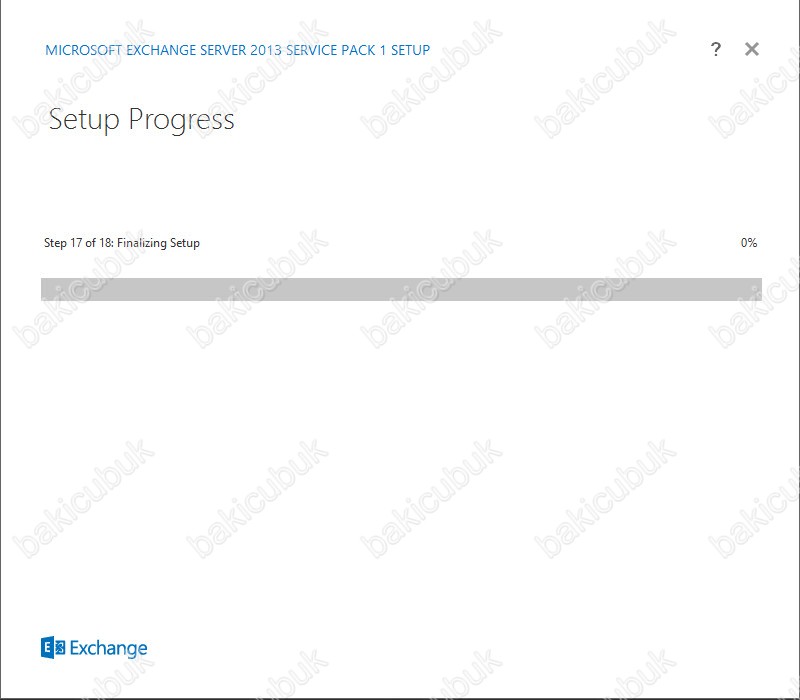
Setup Completed ekraninda Exchange Server 2013 Service Pack 1 kurulumu başarılı bir şekilde tamamlandiğini görüyoruz.
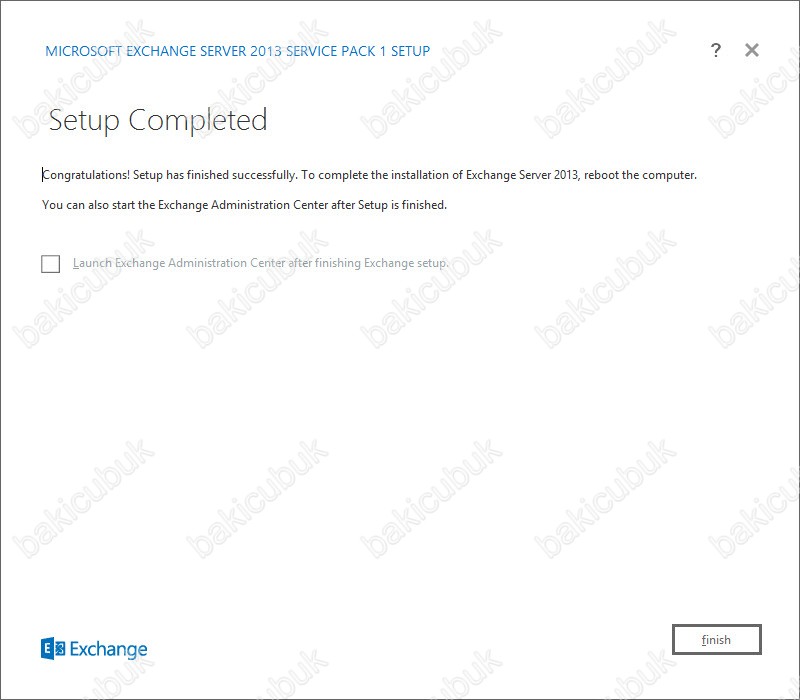
Setup Completed ekraninda Launch Exchange Administration Center after finishing Exchange Setup işaretliyoruz ve Exchange Server 2013 Managament Console açılmasi için Finish diyoruz.
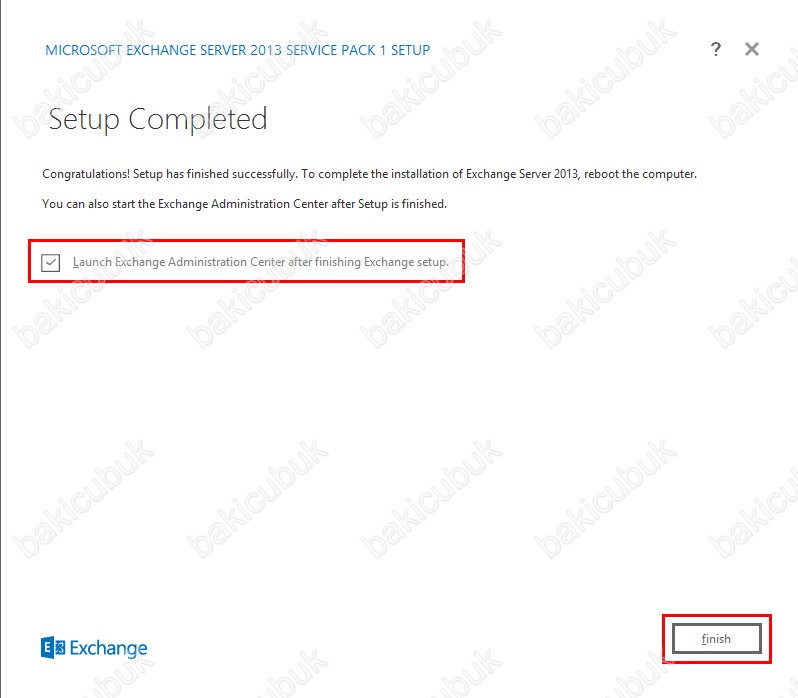
Karşımıza Outlook Web App geliyor.
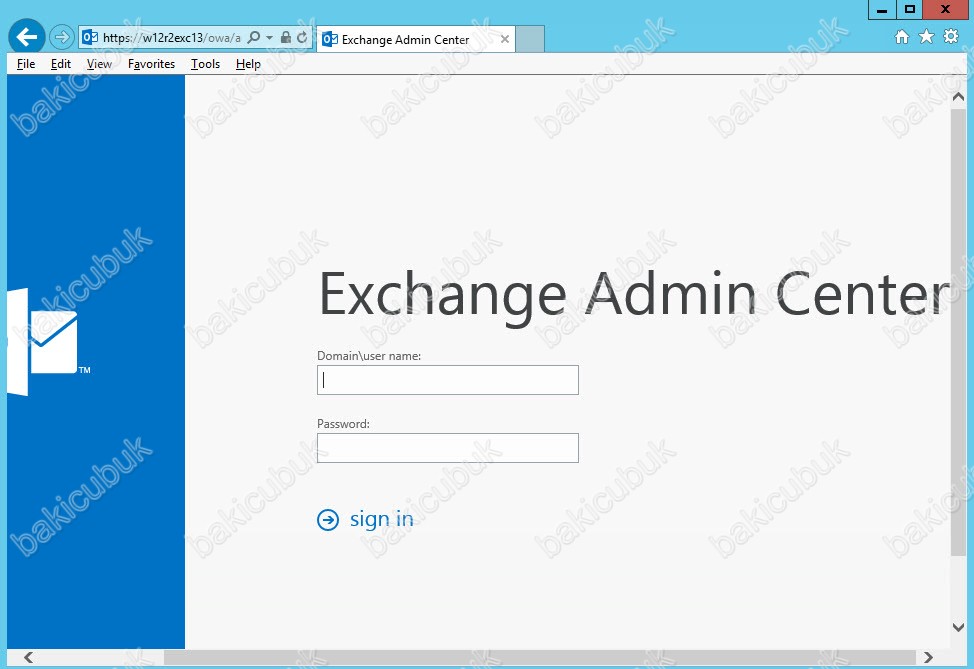
Karşımıza Outlook Web App geliyor. Karşımıza gelen bu ekranda domain\user name ve password yaziyoruz ve sign in diyoruz.
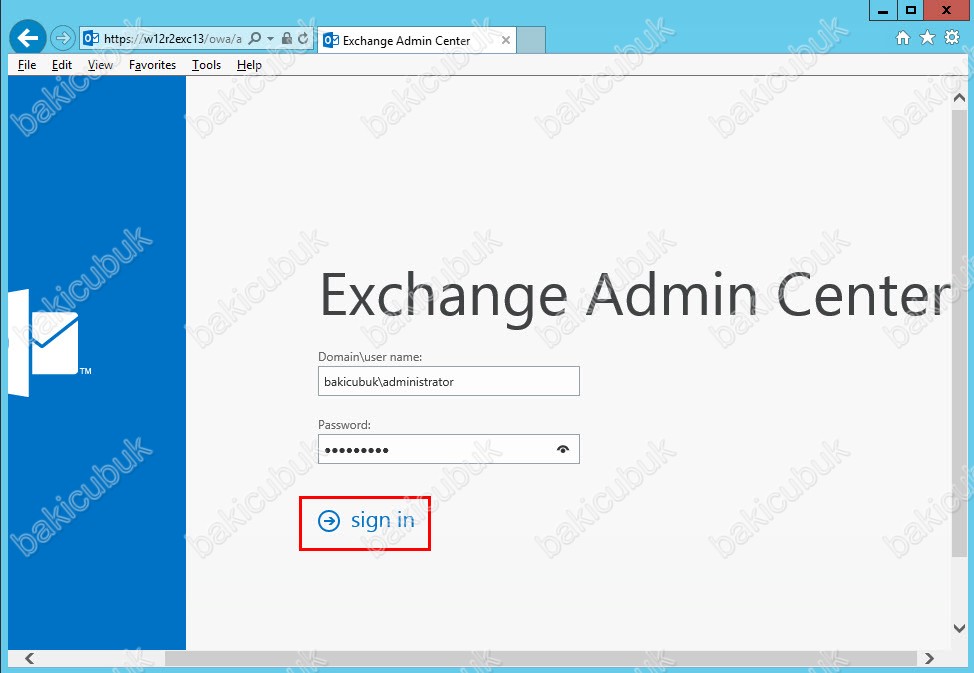
Exchange Management Consolu açıyor. servers sekmesine geliyoruz ve aşağıda gördüğünüz gibi versiyonumuz Version 15.0 ( Build 847.32 ) olarak görüyoruz.
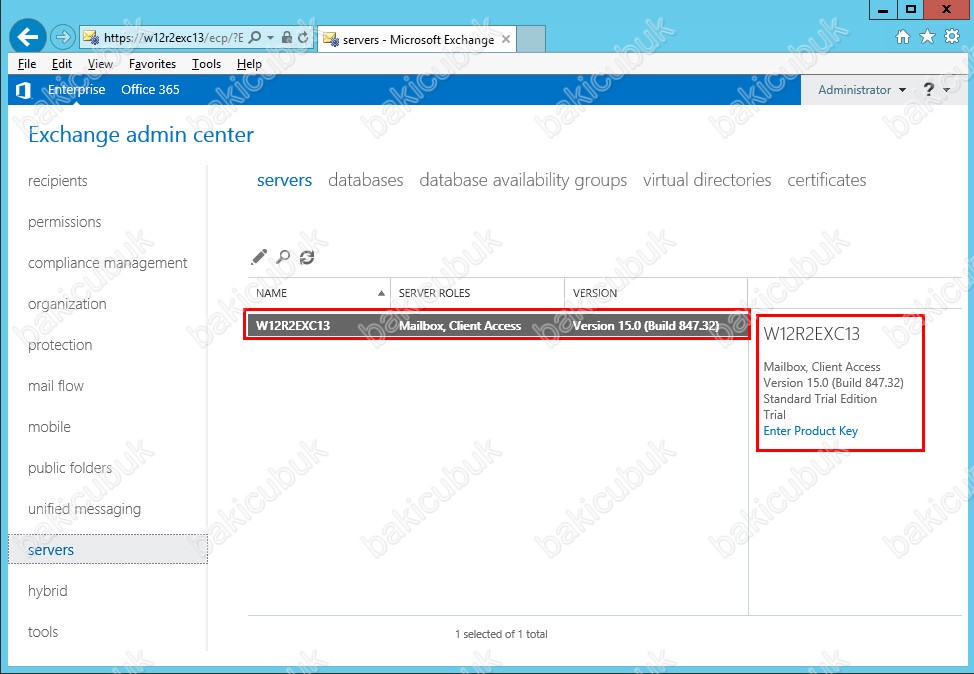
Başka bir yazimizda görüşmek dileğiyle…



